VKで保存された画像の形式を変更する
2017年1月まで、アルバム「Saved Images」 (保存済み)各ユーザーのページのゲストが利用できました。 そのようなアルバムを訪れて、理解を深めることができました。 私たち人間、彼の好みと価値は何ですか、彼が好きなものは何ですか 彼に反感心。
2017年1月24日以来、Vkontakteは多くの構造的 保存したアルバムに影響した変更(「保存済み 画像 “)VKで。「見知らぬ人」のためのそのような写真へのアクセスは デフォルトでブロックされ、ユーザーは 保存した画像を閲覧できるユーザーを選択します。 誰ではありません。
保存されたファイルへのアクセスは、VK設定ページで規制されています。 指定されたリンクをたどり、オプションで「誰が私のリストを見るか 保存した写真は、「目的の写真を選択します(「すべてのユーザー」、 「友人」、「私だけ」など)。 「すべて」を選択した場合 ユーザー「あなたのページへのすべての訪問者はまだできるようになります 保存した画像を表示します。
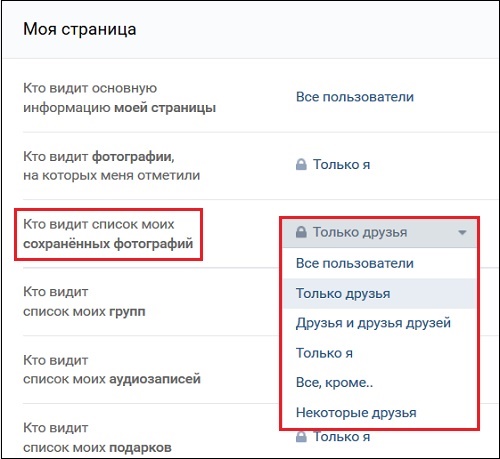
保存した画像にアクセスできる人を選択します。 あなたのページで
VKに写真を追加する方法でファイルを保存します コンピューター
アクセスを開くと、私たちは理解しましたが、写真を追加する方法 VKをPCから保存しましたか? これを行うには、簡単なシリーズを実行する必要があります アクション:
- 好きな写真があるVKページに移動します。 これがVKのグループページであるかプライベートページであるかは関係ありません 加入者;
- 好きな写真をクリックしてください。 彼女は全体を開きます スクリーン
- 写真の下部にある[自分に保存]ボタンをクリックします。

下の[自分に保存]をクリックします。
- この画像は「保存済み」アルバムに表示されます 写真。「このアルバムは作成時に自動的に作成されます ページ、通常は通常の方法で削除しないでください。
- このアルバムにアクセスするには、「写真」のパスに従ってください- 「アルバム」-「保存された写真」。 あなたに表示されるままになります 保存されたコンテンツ。
- 保存したファイルから写真を削除するには、選択する必要があります 目的の写真を選択し、下の[削除]ボタンをクリックします。 画像が灰色に変わり、 アルバムを更新すると、利用可能なリストから消えます 選択の。
興味深いのは、VKでメッセージを作成する方法です。 未読。
モバイルから保存したファイルに写真を追加する方法
保存したファイルに写真を追加する手順 一般に、モバイルはPCでのアクションの性質と変わりません。 彼は およそ次のもので構成されます。
- VKモバイルアプリケーション(または同等のもの)を起動します。
- 目的のページVKに移動します 好きな写真。
- 必要な写真をタップして開きます。
- 上部に3つの縦のドットがあるボタンがあります。 クリックしてください 彼女;
- 表示されるオプションのリストで、「アルバムに保存」を選択します。
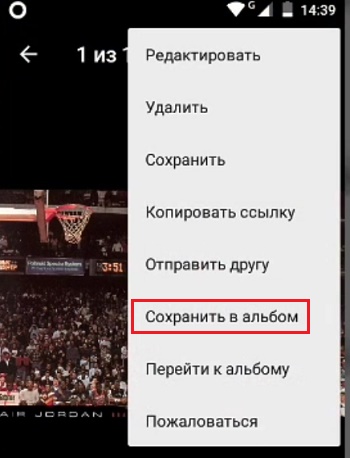
[アルバムに保存]オプションを選択します
- 指定した写真が「保存済み」に表示されます 写真。」
ご覧のとおり、複雑なことは何もありません。
参照:VK 2018でクローズされたセーブを表示する方法。
おわりに
私たちの資料では、写真を追加する方法を見ました スマートフォンとPCから保存しました。 への共有アクセスの閉鎖により 2017年1月のアルバム「Saved Image」、VCの管理 アルバムへの参加者を選択するようにユーザーを紹介しました 彼によって保存された画像。 写真を追加する詳細 保存済みは変更されていません。 目的の画像を選択して、をクリックします 「自分に保存」という碑文(アルバムに保存)を取得し、 望ましい結果。
